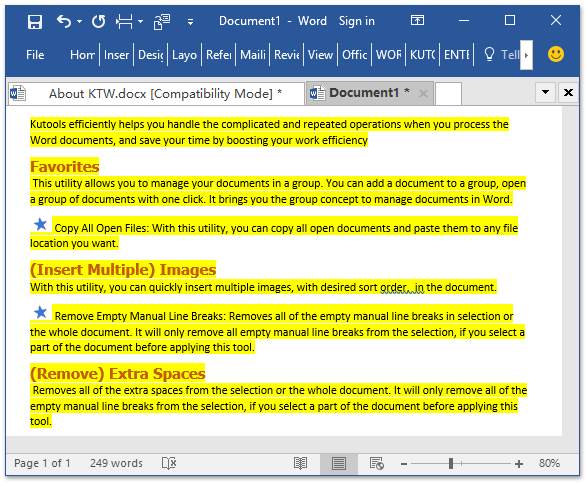如何复制Word文档中所有突出显示的文本? |
您所在的位置:网站首页 › word中怎么只复制文字内容 › 如何复制Word文档中所有突出显示的文本? |
如何复制Word文档中所有突出显示的文本?
|
如何复制Word文档中所有突出显示的文本?
作者:凯莉
最后修改时间:2017-07-13
假设您在阅读Word文档时突出了一些重要的段落。 现在,您要将所有突出显示的段落复制到新的Word文档中。 无需手动复制每个突出显示的段落,您可以使用 找到最适合您的地方 Word中的功能。 复制Word文档中所有突出显示的文本 选项卡式浏览和编辑多个 Word 文档,就像在 Chrome 和 Edge 中一样!就像在 Chrome、Safari 和 Edge 中浏览多个网页一样,Office Tab 可让您在单个窗口中打开和管理多个 Word 文档。现在只需单击其选项卡即可在文档之间轻松切换!立即免费试用所有功能!
Kutools for Word:整合人工智能 🤖,超过 100 种高级功能可节省 50% 的文档处理时间。免费下载 Office Tab:在 Word(和其他 Office 工具)中引入类似浏览器的选项卡,简化了多文档导航。免费下载 要将所有突出显示的文本片段从一个Word文档批量复制到另一个文档,请执行以下操作: 1.打开源文档,从中复制所有突出显示的文本,然后单击 主页 > 更换 (或按 按Ctrl + H 键)。 看截图: 2.在打开的“查找和替换”对话框中,启用 找到最适合您的地方 选项卡,然后单击 更多 按钮。 看截图: 3.现在,扩展了高级查找选项。 请点击 格式 > 近期亮点。 看截图: 4.继续单击 查找 > 主要文件。 看截图: 5。 按 按Ctrl + C 同时复制所有选中的突出显示的文本。 6.转到目标文档(或根据需要创建一个新的Word文档),然后按 按Ctrl + V 键一起粘贴这些突出显示的文本。 现在,您将看到源文档中所有突出显示的文本均已复制并粘贴到目标文档中。 🤖 Kutools 人工智能助手:用人工智能改变你的写作 - 生成内容 / 重写文本 / 总结文件 / 快速获得答案,全部在Word中 📘 文档掌握: 分页 / 合并文件 / 以各种格式导出选择(PDF/TXT/DOC/HTML...) / 批量转换为PDF / 将页面导出为图像 / 一次打印多个文件... ✏ 内容编辑: 批量查找和替换 跨多个文件 / 调整所有图片的大小 / 转置表行和列 / 将表格转换为文字... 🧹 轻松清洁: 移开 多余的空间 / 分节符 / 所有标题 / 文本框 / 超链接 / 如需更多拆卸工具,请前往 删除组... ➕ 创意插入: 插 千位分隔符 / 复选框 / 单选按钮 / 扫码支付 / 条码 / 对角线表 / 公式标题 / 图片说明 / 表标题 / 多张图片 / 发现更多 插入组... 🔍 精准选择:精确定位 特定页面 / 表 / 形状 / 标题段落 / 增强导航功能 更多 选择功能... ⭐ 星级增强: 导航到任何位置 / 自动插入重复文本 / 在文档窗口之间切换 / 11 转换工具...  👉 想要尝试这些功能吗?立即下载 Kutools for Word 并体验不同之处! 🚀
免费下载 了解更多 立即购买
👉 想要尝试这些功能吗?立即下载 Kutools for Word 并体验不同之处! 🚀
免费下载 了解更多 立即购买
|
【本文地址】
今日新闻 |
推荐新闻 |


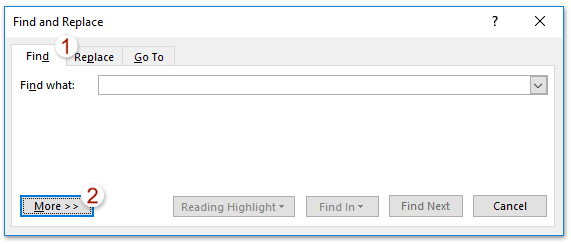
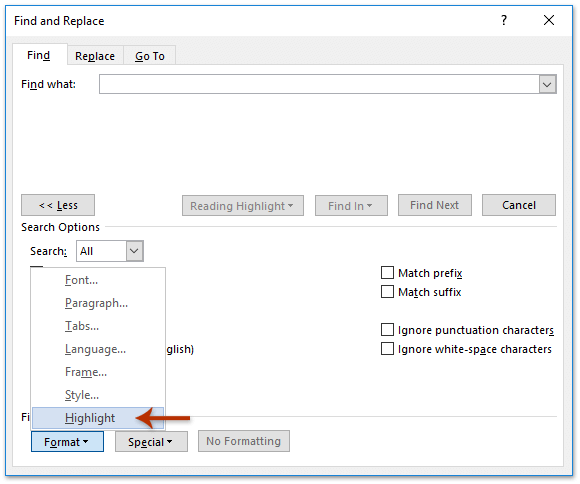 点击后 格式 > 近期亮点,的文字 格式:突出显示 将在下面添加 查找内容 框。
点击后 格式 > 近期亮点,的文字 格式:突出显示 将在下面添加 查找内容 框。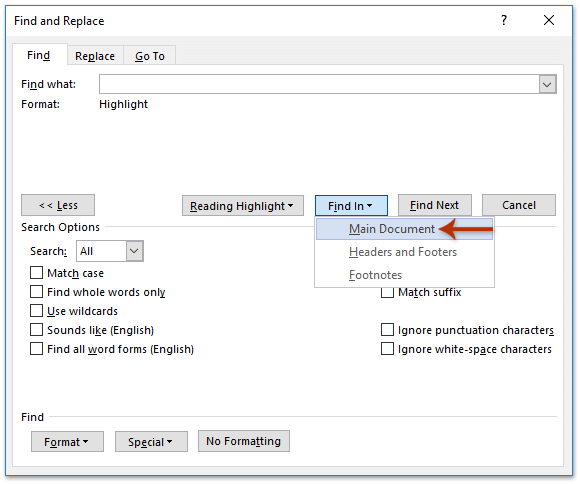 现在,在源文档中批量选择了所有突出显示的文本。 请关闭“查找和替换”对话框。
现在,在源文档中批量选择了所有突出显示的文本。 请关闭“查找和替换”对话框。